این مطلب یکی از مقالات ویژهنامه «رزبری پای» ماهنامه شبکه است. برای دانلود کل این ویژهنامه به اینجا مراجعه کنید.

اگر تا اکنون با اسکرچ کار نکردهاید، بهتر است چند نکته را در نظر داشته باشید. نخست به دلیل واسط گرافیکی کاربر این زبان بسیار کند است. نکته دوم اینکه این زبان مبتنی بر شی است. تمام اشیا یا همان اسپرایتها کدهای مشخصی دارند و بر خلاف سایر زبانهای برنامهنویسی در اینجا کد اصلی وجود ندارد. کدهای مربوط به هر اسپرایت زمانی فعال میشوند که شما از آنها بخواهید. بنابراین، بهتر است تمام کدها بر اساس نوع کار کاربران با اسپرایت یا مکان ماوس باشد. در ادامه، مراحل کار توضیح داده شده است (شکل 1).

1- بارگذاری اسپرایت
در پنجره اسپرایت روی Load Sprite کلیک کنید. عینک آفتابی قرمز را انتخاب و بارگذاری کنید. در صفحه توضیحات، روی گزینه Control کلیک و عنوان ‘when clicked’ را به پنجره اسپرایت اضافه کنید (شکل 2).

2- تنظیم مکان
روی Motion کلیک و گزینه ‘go to x:’ را به پنجره کد اضافه کنید. این قسمت باید زیر عنوان ‘when clicked’ قرار گیرد. مقادیر x=-200 و y=155 را تعریف کنید. روی Looks کلیک و گزینه ‘set size’ را به بلاک اضافه و مقدار را روی 40٪ تنظیم کنید (شکل 3).

3- اضافه کردن اسپرایتهای رنگی بیشتر
مراحل گفته شده را برای عینک آفتابیهای نارنجی، سبز و آبی نیز انجام دهید. به قسمت Load Sprites برگردید و قلم رسم را اضافه و کدی را که همراه آن ظاهر میشود، پاک کنید.
4- تنظیم عملیات رسم
در قسمت Control گزینه ‘when clicked’ و در قسمت Pen گزینه ‘set pen size’ را انتخاب کنید. روی متغیر کلیک و مقدار 5 را وارد کنید. به قسمت Motion بروید و بلاک ‘go to’ را انتخاب کنید. سپس، گزینه ‘mouse-pointer’ را کلیک کنید. به قسمت Pen برگردید و ‘clear’ را بیرون بکشید (شکل 4 و 5).


5- کنترل کردن عملیات رسم
از قسمت Control حلقه ‘Forever’ را انتخاب کنید. سایر کدها در این حلقه قرار میگیرند. به Motion برگردید و ‘go to‘ را انتخاب کنید. روی ‘mouse-pointer’ کلیک کنید و به Pen برگردید و ‘pen up’ را انتخاب کنید و آن را زیر ‘go to‘ بگذارید (شکل 6).

6- ابزارهایی برای کنترل عملیات رسم و انتخاب رنگ
از قسمت Control یک ‘if’ و ‘mouse down?’ را از قسمت Sensing انتخاب کنید و آن را درون ‘if’ قرار دهید. از قسمت Pen گزینه ‘pen down’ را انتخاب کنید و آن را درون بلاک ‘if’ و زیر دستور ‘if’ قرار دهید. مرحله بعد برای هر اسپرایت تکرار میشود (شکل 7).

7- نحوه کنترل تغییر رنگ
یک بلاک if به برنامه اضافه کنید و از قسمت Sensing شرط ‘touching’ را درون آن قرار دهید. محرک Trigger را روی Sprite1 تنظیم کنید. از قسمت Pen گزینه ‘set pen color to’ را انتخاب و روی مربع رنگها کلیک کنید. از قسمت sound روی ‘Sound play’ کلیک و ‘meow’ را انتخاب کنید (شکل 8).

8- تنظیم اندازه قلم
یک if دیگر اضافه و ‘key pressed’ را به آن اضافه کنید. به عنوان محرک، گزینه ‘up arrow’ را انتخاب کنید. ‘change pen size by’ را انتخاب و عدد 1 را وارد کنید. گزینههای ‘play sound’ با ‘pop’ و ‘wait’ را انتخاب و برای wait مقدار 25/0 ثانیه را وارد کنید. همه این کارها را مجدد با ‘down arrow’ و اندازه 1- تکرار کنید.
برای مشاهده قسمتهای بعدی "آشنایی و کار با رزبریپای" اینجا کلیک کنید
ماهنامه شبکه را از کجا تهیه کنیم؟
ماهنامه شبکه را میتوانید از کتابخانههای عمومی سراسر کشور و نیز از دکههای روزنامهفروشی تهیه نمائید.
ثبت اشتراک نسخه کاغذی ماهنامه شبکه
ثبت اشتراک نسخه آنلاین
کتاب الکترونیک +Network راهنمای شبکهها
- برای دانلود تنها کتاب کامل ترجمه فارسی +Network اینجا کلیک کنید.
کتاب الکترونیک دوره مقدماتی آموزش پایتون
- اگر قصد یادگیری برنامهنویسی را دارید ولی هیچ پیشزمینهای ندارید اینجا کلیک کنید.


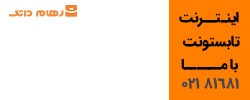






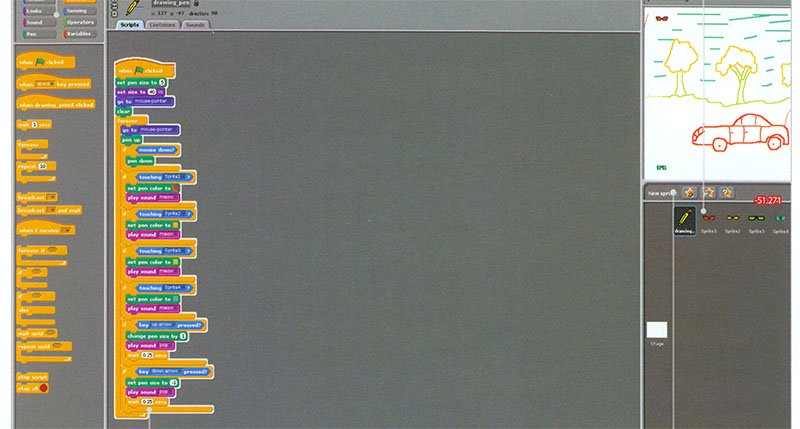
























نظر شما چیست؟